Abstract: Eine kurze Übersicht über das Projekt. Max. 300 Zeichen. Kann ggf. später als Textauszug (s.u.) verwendet werden.
Verantwortliche: Auflistung aller im Projekt beteiligten Studierenden und Betreuer, Zeitrahmen/Semester
Haupttext: Ausführliche Beschreibung des Projekts inklusive dessen Methodik, Herausforderungen, Erkenntnisse und des Ergebnisses; gerne multimedial.
Anleitungen
Beitragsbild hinzufügen
-
- Im Blockeditor in der rechten Leiste unter Beitrag -> Beitragsbild -> Beitragsbild festlegen -> Mediathek -> „Datei hochladen“ (neues Bild) oder „Mediathek“ (auswahl aus bereits verwendeten Bildern der WP-Seite)
- Vorgegebene Eigenschaften: Höhe: 540 Pixel, Breite: 960 Pixel (halbe Kantenlänge von FullHD); Format: ideal: jpg/png. Placeholder.png ist als Platzhalter verfügbar (in diesem Beitrag bereits angewendet).
- Kann durch unterschiedliche Tools, z.B. Apple Vorschau, Skript (FFMPEG, GIMP, Applescript, o.ä.) erzeugt werden, evtl. mit Online Editor?
Einbinden von Videos
-
- Video hochladen: „Medien“ > „Datei hinzufügen“
- Einbinden im Artikel:
Einbinden von (Mehrkanal-)Audio
-
- Mehrkanal Audio-Dateien sollten zuvor auf ein “binaurales” Format gerendert werden. Es kann/sollte dann natürlich angegeben werden, dass es sich um eine binaurale Datei handelt. Gibt es eine bestimmte Lautsprecheraufstellung, die vorgesehen ist? Sie könnten diese in Binauralix simulieren und dann mit der Export Funktion (Menü -> Options -> Quickrecord) als binaurale Stereo-Datei rendern lassen.
- Ein spezielles Player-Plugin erlaubt es, eine grobe Waveform-Vorschau sowie einen Player mit EQ-Funktionen kombiniert zu verwenden. Dafür benötigt es zwei Zeilen Shortcode (Den Pfad zur Datei muss man natürlich selbst setzen):
Manueller Textauszug
-
- Im Blockeditor in der rechten Leiste unter Beitrag -> Textauszug
- Zusammenfassung des Projekts ähnlich wie beim Abstract, nur mit Zeichenobergrenze 150 Zeichen (inkl. Leerzeichen)
Tipps
Verwendung von Bildern
-
- Bilder lassen sich übrigens in Größe verändern und auch eine “Beschriftung” direkt hinzufügen, diese ist dann grau hinterlegt, was oftmals schöner aussieht. Dazu, mit der Maus über dem Bild “hovern”, dann sollte ein kleiner Bleistift erscheinen -> darauf klicken, dan öffnet sich ein Editierfenster mit den entsprechenden Einstellungen.
Umbrüche
-
- Ein Beitrag/Artikel lässt sich auch in einzelne Seiten gliedern, das ist oftmals angenehmer, als eine lange “Papyrusrolle” hinabscrollen zu müssen und hilft auch der “Form”/Untergliederung. Hierzu gibt es sog. “Tags” die sich einfügen lassen, z.B. den Tag zum Weiterlesen “—— MORE ——“ und zum Seitenumbruch “—— PAGE BREAK ——“.
Informationen über den Autor
-
- Wenn man in seinem Nutzerprofil (rechts oben in der WP-Menüleiste) biografische Informationen und ein Profilbild hinterlegt (freiwillig!), erscheinen diese Informationen automatisch unter eigenen Beiträgen in den von WP vorgesehenen Feldern (die nicht ausgeblendet werden können).
Verwendung von Kategorien und Schlagwörtern
Kategorien: „Lehrveranstaltung“ und „Studienprojekt“
Schlagwörter: je nach Projekt. Im Classic Editor lassen sich in der rechten Seitenleiste unter Schlagwörter > „Wähle aus den meistgenutzen Schlagwörtern“ bereits verwendete Schlagwörter anzeigen. Bitte immer zuerst dort nachschauen, bevor neue Schlagwörter erzeugt werden!
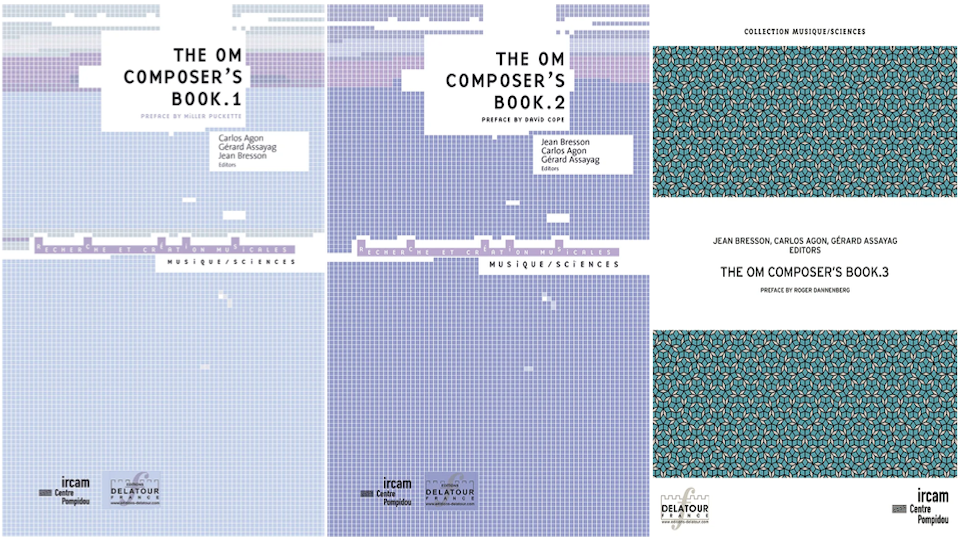

Über den Autor